Win11 Dev 预览版 22557 发布:(附更新修复内容汇总)
(福利推荐:你还在原价购买阿里云服务器?现在阿里云0.8折限时抢购活动来啦!4核8G企业云服务器仅2998元/3年,立即抢购>>>:9i0i.cn/aliyun)
今天是微软停更 Windows 11 Dev 预览版几周后再次发布新版本的日子,果然是重磅更新,微软最新面向 Dev 频道发布了 Windows 11 Insider Preview Build 22557 系统。带来了很多的新功能以及修复和改进等等。

亮点特性如下:
Windows 内测人员会注意到,微软发布构建的分支名称已改为 NI_RELEASE。微软向开发频道中的内测人员发布构建的分支与其中包含的功能和改进无关。今后,微软将不再注意这些分支变化的时间。
此版本将不提供给 ARM64 电脑。微软希望能够很快为 ARM64 电脑的内测人员提供一个新的构建版本。
该版本包括一些新功能供内测人员尝试,包括“开始”菜单中固定的应用程序区域中的文件夹、实时字幕、新的专注体验、文件资源管理器中的快速访问改进、新的触摸手势,以及更多。
这个版本还包括对 Windows 11 的许多一般改进和完善。
微软确实有一些新的已知问题,这些新功能和改进被引入这个版本,所以在提交反馈之前,请务必阅读已知问题。
微软正在使你从你的手机应用程序中更快地获得手机上最近的 Android 应用程序。
Windows 11 Build 22557 的新内容
在“开始”菜单中“固定应用程序”区域创建和整理文件夹
微软从许多人那里听说,用户想通过将它们整理成文件夹来定制你在“开始”中的图标,所以微软在这个版本中引入了第一版文件夹。只需将一个应用程序拖到另一个上面就可以创建文件夹。你可以在文件夹中添加更多的应用,在文件夹中重新排列应用,并从文件夹中删除应用。请注意进一步的改进,比如在微软即将发布的版本中,可以命名和重命名文件夹。

勿扰模式和专注的介绍
微软重新设计了 Windows 上的专注体验。勿扰模式使人们可以很容易地将通知静止。专注是一种新的体验,使每个人都能保持在当下,并最大限度地减少 PC 上的分心。为了帮助你保持专注,Focus 与 Clock 应用集成了其他专注工具,如专注计时器和平静的音乐。
勿扰模式:
现在比以往任何时候都更容易通过“勿扰模式”使通知横幅保持安静。当你准备好查看你可能错过的通知时,你可以在通知中心找到它们。

你可以随时控制你的通知。在“设置”>“系统”>“通知”下,你可以设置规则来自动打开免打扰。例如,你可以将免打扰设置为在你工作时间之外自动打开。此外,你可以设置优先通知,以控制在开启免打扰时,来电、提醒和特定的应用程序会是例外。

专注:
很容易直接从通知中心启动专注(点击任务栏上的时间和日期)。
打开通知中心。
选择专注的时间量。
按“开始专注”。

当你开始一个专注会话时,任务栏徽章将关闭,任务栏中的应用程序的闪烁将关闭,一个专注计时器将出现在屏幕上,并且勿扰模式将打开。Windows 中的专注与时钟应用程序中的专注会话相整合,因此你可以播放平静的音乐,并看到来自微软 To-Do 的任务列表。当你的专注会话结束时,你会收到一个通知,让你知道专注时间已经完成。你可以个性化你的专注体验(设置 > 系统 > 专注)。

实时字幕
实时字幕将帮助每个人,包括听力障碍者或重听者,通过查看口语内容的字幕更好地理解音频。字幕是由任何带有音频的内容在设备上自动生成的。字幕可以显示在屏幕的顶部或底部,或在一个浮动窗口中。标题窗口可以调整大小,标题的外观可以通过应用或定制标题风格来进行个性化。麦克风音频可以包括在内,这在面对面的对话中可能会有帮助。实时字幕支持英语(美国)内容。

要开始使用,可以用 WIN+Ctrl+L 键盘快捷键打开实时字幕,或者从快速设置下的辅助功能弹出。第一次打开时,实时字幕将提示下载所需的语音模型,以启用设备上的字幕。
相关文章

全新Win11体验已发布,亚马逊应用商店预览版新增 1000 多个安卓 App,
全新Win11体验已发布,本文就为大家带来了 详细介绍微软通过累积更新包带来的全新重磅功能,感兴趣的朋友一起看看吧2022-02-17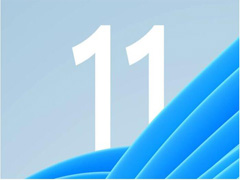
Win11 Build 22557预览版发布:Win11任务栏拖放功能测试中
微软推出Windows 11 Build 22557,带来了大量新功能,包括“开始”菜单中的应用程序文件夹、任务栏的拖放等,欢迎需要的朋友下载使用2022-02-17
重磅!微软 Win11 预览版大量新功能曝光:“开始”菜单应用文件夹、任
最近缺乏新的 Dev 开发构建版本的一个可能原因。然而,同样值得注意的是,构建版本号出现了巨大的跳跃(高达 Build 250xx),这表明一个新的开发周期正在开始,下文就为大家2022-02-15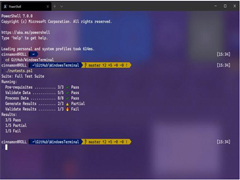
即将预装在Win11, Windows Terminal 预览版 1.13 发布:采用全新文本
Windows Terminal 预览版 1.13 可以从微软商店或其 GitHub 上下载。它最初将在 Windows 的预览版中测试,然后才普遍可用。感兴趣的朋友看看下文吧2022-02-07
Win11 Dev 22543.1000 预览版推送(附更新修复内容汇总)
Win11 Dev 22543.1000 预览版发布:修复任务管理 Bug,讲述人功能增强,下文为大家带来了详细的介绍,一起看看吧2022-01-29
Win11 预览版 Build 22538.1010更新补丁KB5010882(附更新修复内容汇总)
Win11 预览版 Build 22538.1010更新补丁KB5010882,本次更新是为了验证操作系统的服务线路,不带来任何消息。下面一起来看看22538具体的更新内容吧2022-01-23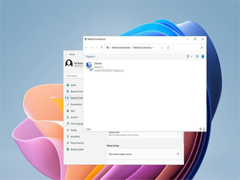
微软骚操作 Win11 预览版又恢复「网络连接」经典控制面板设置
微软骚操作 Win11 预览版又恢复「网络连接」经典控制面板设置,本文为大家带来了详细介绍,感兴趣的朋友一起看看吧2022-01-23
LTSC 长期服务版!基于 Win11微软 Windows Server Build 22538 预览版
本文为大家带来了微软 Windows Server Build 22538 预览版 ISO 官方镜像下载,需要的朋友可以看看2022-01-21
Win11 Dev 预览版 Build 22538 发布:修复大量 Bug
Windows 11 Dev 预览版的用户推送了 Build 22538 更新,下文为大家带来了详细的更新介绍,一起看看吧2022-01-20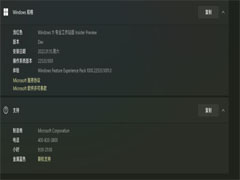
Win11预览版22533.1001出现文字乱码Bug解决方法
Win11预览版22533.1001出现文字乱码Bug怎么办?本文就为大家带来了Win11预览版文字乱码Bug解决方法,需要的朋友一起看看吧2022-01-17







最新评论